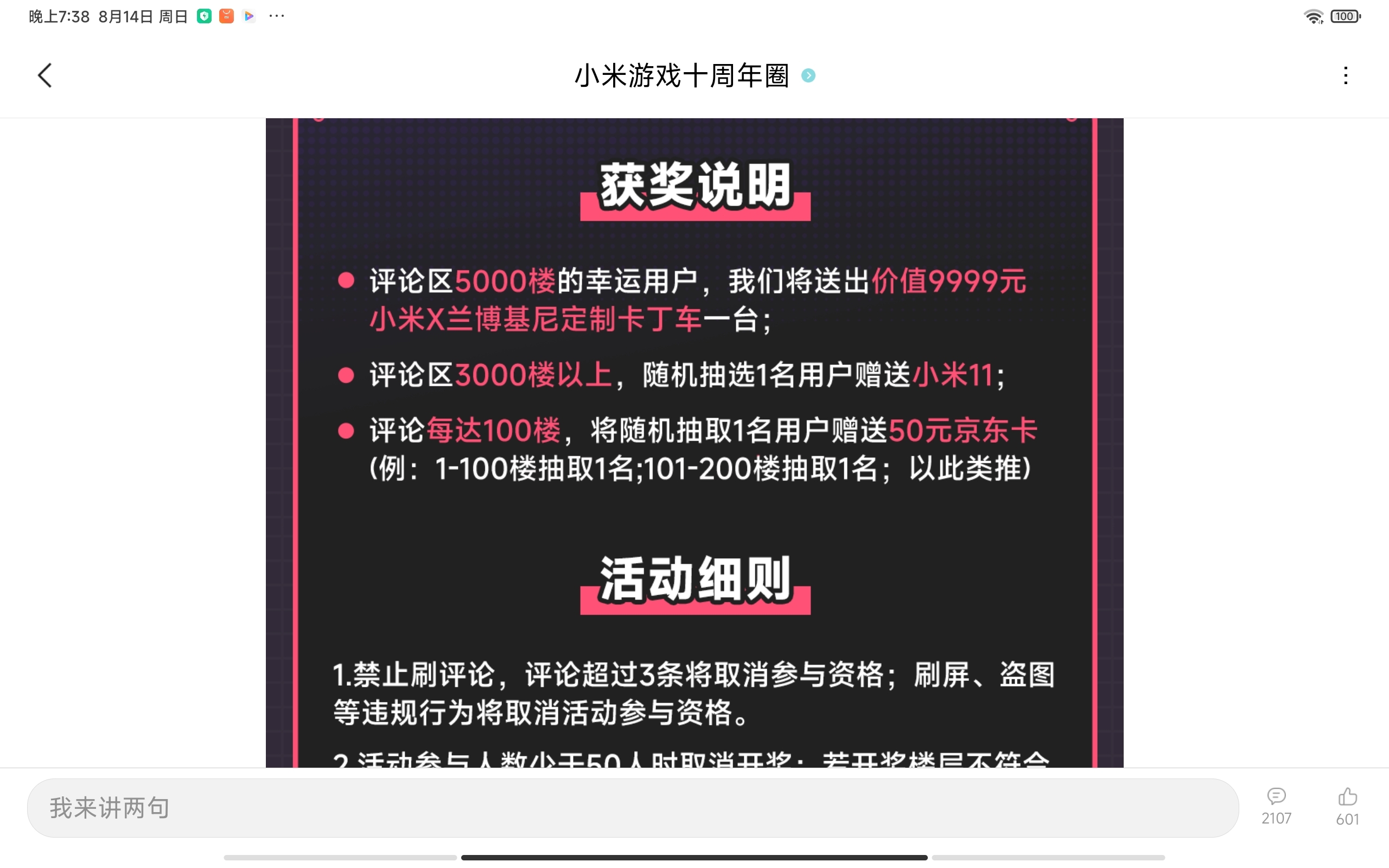事半功倍!入手丐版Mac mini后,我用这几个配件大幅提升了它的使用效率
哈喽,朋友们,第12345波预约的Mac mini 2024应该都收到了吧。 很多人说M4芯片Mac mini是2024年最具性价比的数码产品之一,我认为这个观点不无道理,原因有三:
一是,自2012年发布至今,Mac mini的外型一直没有明显变化,而2024款Mac mini可以说是十多年来变化最为显著的机型,体积大幅减小,更加便于携带和摆放;
二是,搭载自研M4/M4 Pro芯片(Mac mini没有M4 MAX芯片),起步内存升级至16GB,硬件性能相比前代有了显著提升。虽说是升级版Mac mini,可它更像缩小版的Mac Studio;
三是,我这台Mac mini是首发买的丐版,某东国补加优惠券到手价3300元,这应该是正常能买到的最低价了,只用国补的价格是3550元左右。后来又帮朋友在某猫下了一单,教育优惠叠加88VIP到手价3500元,这几个价格都很美丽。
毫不夸张地讲,Mac mini 2024在外观与性能方面已经近乎完美,但它仍然有两个不足之处非常影响日常使用:其一,尽管有3个霹雳4接口(后)和2个USB-C接口(前),但取消了USB-A接口,对日常使用的影响很大;其二,与过去一样,每增加512G的硬盘容量就需要多花1500元,官方升级成本过高,虽然可以通过更换存储硬盘颗粒的方式进行扩容,但技术难度较大,普通用户应付不了。
不过,对于一名资深的数(wang)码(yin)玩(qing)家(nian)来说,这都不算事,只需要几个配件设备,所有问题就能迎刃而解。
我这台Mac mini是16+256GB版本,主要用于日常码字、修图、剪视频、追剧看电影,性能绰绰有余,但硬盘容量却捉襟见肘,多拍几张照片、多录制几段视频素材、多下载一部电影都有可能引发容量不足的窘境。因此,入手Mac mini后的首要任务就是使用一台绿联私有云DXP4800解决硬盘容量不足的问题,彻底甩掉容量焦虑。
平时这台绿联私有云DXP4800的使用场景主要有三个:
(1)将NAS设置为时间机器的备份盘,存放备份文件;
(2)下载、在线看电影,不占用Mac mini的硬盘空间;
(3)存储平时拍的产品照片和视频,并且做到无感使用。
时间机器是macOS内置的系统备份方案,能够自动备份系统、应用以及用户数据,在需要时恢复备份之初的状态,确保系统和数据安全。时间机器生成的备份文件包大小有50GB左右(这还只是初始化系统的备份,如果有了软件和文件后会更大),如果存放在本机硬盘,加上系统文件占用的50GB左右空间,基本什么都没做呢就已经消耗了接近一半的硬盘空间。
把时间机器的备份磁盘设置在绿联私有云DXP4800上,就能节省大量硬盘空间,何乐而不为呢?!
在控制面板-文件服务中勾选启用SMB服务,然后在高级设置中勾选启动wsdd2服务、启用Bonjour服务、启用UPnP服务,同时在设置Time Machine文件夹中选择你想存放备份文件的文件夹。
最后这一步设置文件夹路径非常关键,不然就会像下图这样识别不到这台NAS。
完成上述操作后,我们就可以在系统设置-通用-时间机器-添加备份磁盘,选中绿联DXP4800,按照指引一步步操作即可。
绿联UGOS Pro系统内置的影视中心几乎凭一己之力完成了搭建家庭影音系统所需的刮削、解码、播放等必需任务,新版本更新后影视中心内嵌TMDB密钥,更方便配置,而且是傻瓜式操作。我只需要在影视中心控制台中,将存放影片资源的文件夹添加至媒体库,它就会自动刮削电影海报、中文介绍信息等内容,同时生成高级感满满的“影视墙”。
影视中心内置播放器可以切换码流、调整色彩参数、音轨等,支持杜比视界、HDR、蓝光、4K、8K(部分机型支持)视频播放,兼容RAW/HEIC/HEIF/ASF等多种格式,支持硬件解码,功能非常齐全。
同时,凭借绿联私有云DXP4800所搭载的Intel N100处理器出色的解码能力,本地、在线、手机端播放4K影片毫无压力,快进几乎无缓冲,播放非常流畅。
资源下载工具我直接使用了应用中心里的迅雷,支持本机/NAS种子以及下载链接,速度一如既往的快,和本机无异。
在我的日常使用中,硬盘占用比例最大的文件是用于评测而拍摄的产品照片和视频,必须保存在NAS里。绿联私有云DXP4800支持丰富的文件传输协议,比如:SMB、FTP、NFS、WebDAV、rsync等,方便不同习惯用户双向传输文件。其中,最常用的是SMB服务,在NAS系统中的控制面板-文件服务中开启。
启用SMB服务后,首次登陆使用smb://局域网ip打开NAS的登录面板,输入账号密码登录,在此之后,访达侧边栏-位置这里会显示绿联私有云的标识,我们就能像本机硬盘一样操作了,把文件放进这个文件夹就能自动保存进NAS里,平时使用这个文件夹里的文件也是和本机一样无感操作。
我是MAC/WIN双平台交替使用,有些文件在两个平台之间相互传输非常麻烦。我尝试使用移动硬盘,无奈由于磁盘格式的原因在macOS只读不写,而这块移动硬盘里已经保存了大量资料,不能格式化更换磁盘格式。使用这台绿联私有云DXP4800后,只需要在每台电脑都安装绿联云软件,把文件都保存在NAS里,两台电脑能无障碍自由传输,无缝衔接,省时又省力。
绿联私有云DXP4800搭载英特尔N100处理器,睿频最高可达3.40GHz(单核)或3.20GHz(全核),最高支持16GB 4800MHz DDR5内存,搭载第12代的Intel UHD Graphics 24 EUs (Alder Lake)集成显卡, TDP 6W。这颗CPU放在miniPC中大概属于入门级水平,但把它放在一台NAS设备中妥妥的旗舰级CPU。
绿联私有云DXP4800是一款四盘位NAS,最大单盘容量24T,同时还可以安装2个M.2 SSD(单条最大4TB)。外壳采用一体成型的深灰色铝合金材质,设计简约、细节精致,稳稳拿捏了我这枚理工男的审美。
前置Type-C 3.2Gen2、USB-A 3.2Gen2、SD 3.0插槽;后置HDMI、USB-A 3.2Gen1、USB-A 2.0x2以及双2.5Gbps网口。
三、绿联Thunderbolt雷电4十三合一扩展坞
这款绿联十三合一雷电4扩展坞的价格有点小贵,但配置和性能是真的强,接口也很丰富,读取、供电、连屏、联网等功能一应俱全,整体来说物有所值。
尺寸约440*200*44.5mm,比一部手机大不了多少,放在桌上不会占用太大空间,外出携带也比较方标。
前端扩展接口从左到右依次为:①USB-C 3.2(支持PD18W快充协议)、②USB-C 3.2、③USB-A 3.2、④3.5mm音频接口、⑤TF卡槽、⑥SD卡槽。
后端扩展接口从左到右依次为:①DC 140W供电口、②千兆网口、③USB-A 3.2、④USB-A 3.2、⑤HDMI接口、⑥DP接口、⑦雷电4下行接口、⑧雷电4上行接口、⑨开关键。
Mac mini现在被我当主力电脑用,相比容量不足,接口问题更是迫在眉睫,它取消了USB-A接口,但我需要外接的设备大都是USB-A接口,绿联十三合一雷电4扩展坞就成为解决这个问题的最佳方案,我可以把显示器、移动硬盘、键鼠外设、网线等设备一股脑都接在扩展坞上。绿联的这台扩展坞还弥补了Mac mini不能读SD卡和TF卡的遗憾,理论传输速率312MB/s,而且是免驱动即插即用,非常方便。
这款扩展坞的最大亮点无疑是它的雷电4接口,理论传输速率最高能达到40Gbps,大约0.3秒就能传输1G文件,适合大型文件的传输。
因为我手头没有雷电4的硬盘盒,所以就拿一款普通USB-C 3.2的硬盘盒测试了一下速度。连接扩展坞的雷电4接口的测试速度和链接主板雷电4接口的测试速度基本一致。
使用Windows主机时就习惯了两台显示器组联屏,可以一边工作一边追剧,一边看电影一边刷新闻,工作娱乐两不误。换成Mac mini后,它只有1个HDMI接口,而我的两台4K显示器都不支持USB-C连接,这该如何是好?这时候,又到了绿联十三合一雷电4扩展坞发光发热的时刻了,它有1个HDMI接口和1个DP接口,可以同时连接我的两台显示器。而且,这还不是这台扩展坞的极限,它的雷电4上行接口还能连接一台显示器,组成多屏连接。
(雷电4、HDMI和DP接口单屏最高支持8K@30Hz,多屏最高支持4K@60Hz。)
这里用一张图简单总结绿联十三合一雷电4扩展坞的多屏连接功能。多屏输出的应用场景有很多,比如:程序员可以一屏写代码、一屏看文档、一屏跑测试;设计师可以一屏修图、一屏场景应用、一屏找素材;运营可以一屏看数据、一屏看案例、一屏写方案;游戏玩家可以一屏打游戏、一屏聊天、一屏追剧等等。
我还特意测试了这台扩展坞的散热情况,持续使用半天左右,拓展坞机身最高温度竟然只有40℃左右(扩展坞底部)。除了铝合金外壳有着不错的导热性能,我看过这台拓展坞的拆解视频,内部是多重低电阻+6层PCB设计,降温效率可见一斑。
如果你用不着绿联十三合一雷电4扩展坞的这么多接口和功能, 我还有一些性价比很高的平替设备推荐给大家。
只需要USB-A接口,可以使用绿联这款USB-C 3.2接口转USB-A四口分线器,它有4个USB-A 3.2Gen2接口,理论传输速率10Gbps,实测文件传输速率可以达到950MB/s。平时连接外设、U盘都是够用的。
如果你需要一个移动存储设备,我推荐雷电4硬盘盒+SSD。(下图这个是我之前用的硬盘盒,不是雷电4接口)
如果你也只有HDMI和DP接口的两台显示器,想组联屏但又不想买那么贵的扩展坞,那你只需要一条39块9的Type-C转DP1.4线即可。它支持12Bit色深、支持HDR、支持杜比环绕音;兼容雷电3/4接口,最高支持8K@60Hz、4K@240Hz,无需驱动即插即用。
在下单Mac mini时我就已经明确了外出携带的需求,因为它体积小巧,把它塞进包里带到办公室、带着出差都不会变成累赘。屏幕当然也得选一台便携的,因此我入手了一台16英寸CFORCE便携屏116T。理由有三:
(1)尺寸大概和一台笔记本差不多,整机重量也只有760g,可以放进背包,携带方便;
(2)4K分辨率、三星OLED面板,清晰度和画质都很出色;
(3)支持触控,即使在没有鼠标的情况下,依然可以操作自如。
CFORCE 116T的这块屏幕是货真价实的原装三星OLED面板,可不像有些品牌挂羊头卖狗肉,明明用了低端面板却宣称三星面板。屏幕尺寸16英寸,4K分辨率(3840*2400),100% DCI-P3色域,峰值亮度550nit,对比度100000:1,支持HDR400,刷新率60Hz。
就这参数的屏幕,不仅追剧看电影的效果很棒,还能匹配设计、剪辑等生产力软件,用在哪也不用担心色彩问题。并且,它的屏幕响应时间是1ms,能为用户提供流畅的游戏体验。
为了获取这块OLED面板更客观的参数信息,我特意用红蜘蛛测检测了它的屏幕素质。色域方面,CFORCE 116T的测试结果非常优秀,色域覆盖达到100% sRGB、98% AdobeRGB、98%的DCI-P3以及96%的NTSC。
高色准是OLED显示器的天然优势,更何况这台显示器用的是业内顶级的三星OLED面板。显示器的色彩精准度用ΔE表示,数值越小说明对该颜色的还原越精准,设计类专业显示器的ΔE通常能控制在2以内。实测,CFORCE 116T的48色ΔE平均值0.85,最小值0.20,对全色系还原都比较精准,已经达到设计专业显示器的水准。
下面是屏幕显示图与原图的对比,CFORCE 116T的色彩还原很准确,画面饱和度比原图略高一点(有部分相机拍摄的原因),颜色浓郁艳丽,观感很不错。而且,OLED显示器的对比度很高,黑色部分显示的很纯粹,没有LCD显示器的漏光问题。
CFORCE 116T的另一大亮点是支持触控操作,精准度很高。如果出门在外不方便连接鼠标,我可以把它端在手里像Pad一样操作。
当初我第一次打开Mac mini时手头没有C口的外设,2.4G接收器也都是USB-A口,多亏了CFORCE 116T可以触控操作才成功完成初始化设置。
CFORCE 116T采用CNC全金属机身,厚度只有5.5mm,尺寸和笔记本电脑差不多,重量760g,大概就是3-4台手机的重量,适合外出携带。背部有一个转轴支架,可以横放也可以竖放。
CFORCE 116T没有太多的接口,但每个接口都很实用。右侧有2个全功能Type-C接口和1个Mini HDMI接口(配有标准HDMI转Mini HDMI转接线),都能外接终端设备;左侧有一个开关/信号源键、OSD菜单键和3.5mm音频插孔。
买这台便携屏还送了一个包,拿着很方便。
作为一名数码爱好者,我自然不会缺机械键盘,虽然有十多把不同轴体的机械键盘,可当我在苹果官网看到下面这张图时,毫不犹豫的下了一单Keychron K3 Max。这可是苹果官方推荐的外设,性能、手感以及与macOS的适配度肯定差不了。
目前,Keychron的机械键盘已经在一些线下专卖店摆上了,想试手感的小伙伴不妨去店里体验一番。
拿到这把键盘的第一感觉就是:买对了。
Keychron K3 Max是一把三模矮轴机械键盘,支持2.4G、蓝牙、有线三种连接方式,支持WIN+MAC双系统,并提供了双系统替补键帽,其中,2.4G+蓝牙可以同时连接4台设备切换使用。
Keychron K3 Max尺寸约306*116*22 mm,是我最喜欢的75%配列,84颗按键MAC布局,保留了F功能区和方向键,在保证功能齐全的前提下优化了空间占用,这种紧凑的布局设计深得我心,给鼠标留出了操作空间,同时能完美支持macOS,用着非常顺手。
同时,Keychron K3 Max(多数Keychron设备都可以)完美支持QMK/VIA开源改键,用户可根据自己的需求轻松地对键盘上的每个键进行编程改键,并支持热插拔自定义键盘布局、快捷键、背光效果等等,打造属于你的一把独一无二的机械键盘。
Keychron K3 Max的机身纤薄,最薄的地方算上键帽也只有17mm,边框是阳极铝框设计,高级感拉满。键盘结构类似Gasket结构,内置IXPE轴下垫片以及乳胶泡棉,避免刚性接触,能抵消机械轴的大量空腔音,有效消除共振,这样我们得到的按键反馈手感会更一致。
影响键盘手感的要素除了结构之外,还有轴体和键帽。
Keychron K3 Max搭载的是佳达隆矮轴,而我选的是经典的段落轴青轴,因为是矮轴结构,声音比传统青轴稍微小一点,按键手感清脆,哒哒哒的反馈音非常上头,码字、游戏都很合适。同时,它还支持全键热插拔,可以随心所欲的更换自己喜欢的机械轴。
键帽是LSA高度双色注塑PBT键帽,不透光,具有耐磨、不宜打油、不掉色的特性。键帽表面有轻微磨砂触感,虽然没有ABS材质那般细腻,但手感一点儿也不比ABS材质差。配合二段式脚撑,键盘有2.4°、4.2°、6.5°三种角度可调,符合人体工学设计,可有效减缓腕部受力,满足不同玩家的输入习惯。
LSA高度键帽与SA高度键帽的对比。
这款键盘支持RGB背光,键盘右上角有一枚单独的灯光控制键,可切换灯光效果,fn+Q更改背光模式,fn+TAB开启/关闭背光,fn+W/S提高/减少背光亮度,fn+T/G增加/降低光效速度,可玩性很高。
以上就是我认为蕞能契合Mac mini用户,同时也是Mac mini蕞刚需的几个周边设备,搭配它们之后可以更好地满足用户的多样化需求,提升使用效率,无论是专业工作还是日常娱乐都能发挥出Mac mini的更大潜能。
分享 举报文章很值,打赏犒劳作者一下
打赏张大妈真爱粉、一枚不务正业的数码发烧友,V:LWJY822
关注